
Format Markdown memang sudah dimana-mana, beberapa blog engine dan juga publishing sudah mendukung format markdown yang memudahkan penulisnya untuk membuat dokumen yang nantinya bisa diconvert menjadi format file lain.
Sedikit sejarah mengenai markdown, markdown ini dibuat awalnya oleh John Gruber, dan memang sengaja tidak dibuat standar baku, markdown memiliki semacam sintaksis, tapi masih bisa dibaca dengan mudah tanpa kode-kode html (hypertext markup language).
Tidak seperti HTML yang kadang sudah untuk dibaca secara telanjang, karena ada tag-tag yang mengindikasikan bagaimana informasi/text diformatkan, contoh untuk menuliskan tulisan menjadi tebal
html
Tulisan ini <i>miring</i> dan kemudian menjadi <b>Tebal</b>
Markdown
Tulisan ini *miring* dan kemudian menjadi **Tebal**
Cukup jauh bedanya, dan markdown relatif lebih mudah dibaca secara langsung.
Dan untuk menulis dan membaca dalam format markdown, bisa saja secara langsung ditulis, untuk editing bisa dilakukan di notepad, notepad++, visual code studio, atau editor yang bisa mengedit dan juga menampilkan format markdown, salah satunya Typora.
Mengedit file markdown (ekstensi .md atau .markdown) dengan Typora sangat mudah, juga mendukung kombinasi keyboard, bisa juga toggle antara mode edit dan mode preview, atau bisa melakukan edit + preview berbarengan (shortcut ⌘ + /).
Format paragraf
Seperti editor lainnya, Typora juga menyediakan predefined formatting, seperti untuk heading (1-6), memformat paragraf, tabel, lists, dan format lainnya, yang berguna untuk orang yang tidak begitu familiar dengan format markdown yang terkadang agak sedikit susah dihapal jika sudah advance seperti catatan kaki, tabel.
Dan format tulisan lain seperti blok kode, tulisan miring, tebal dan lainya mudah diakses atau melalui shortcut.
Fitur Editor
Typora mendukung mode file di bagian sidebar, yang bisa juga dikondisikan menjadi daftar file tree, atau melalui daftar markdown, hal ini bisa dilihat di menu ”View”.
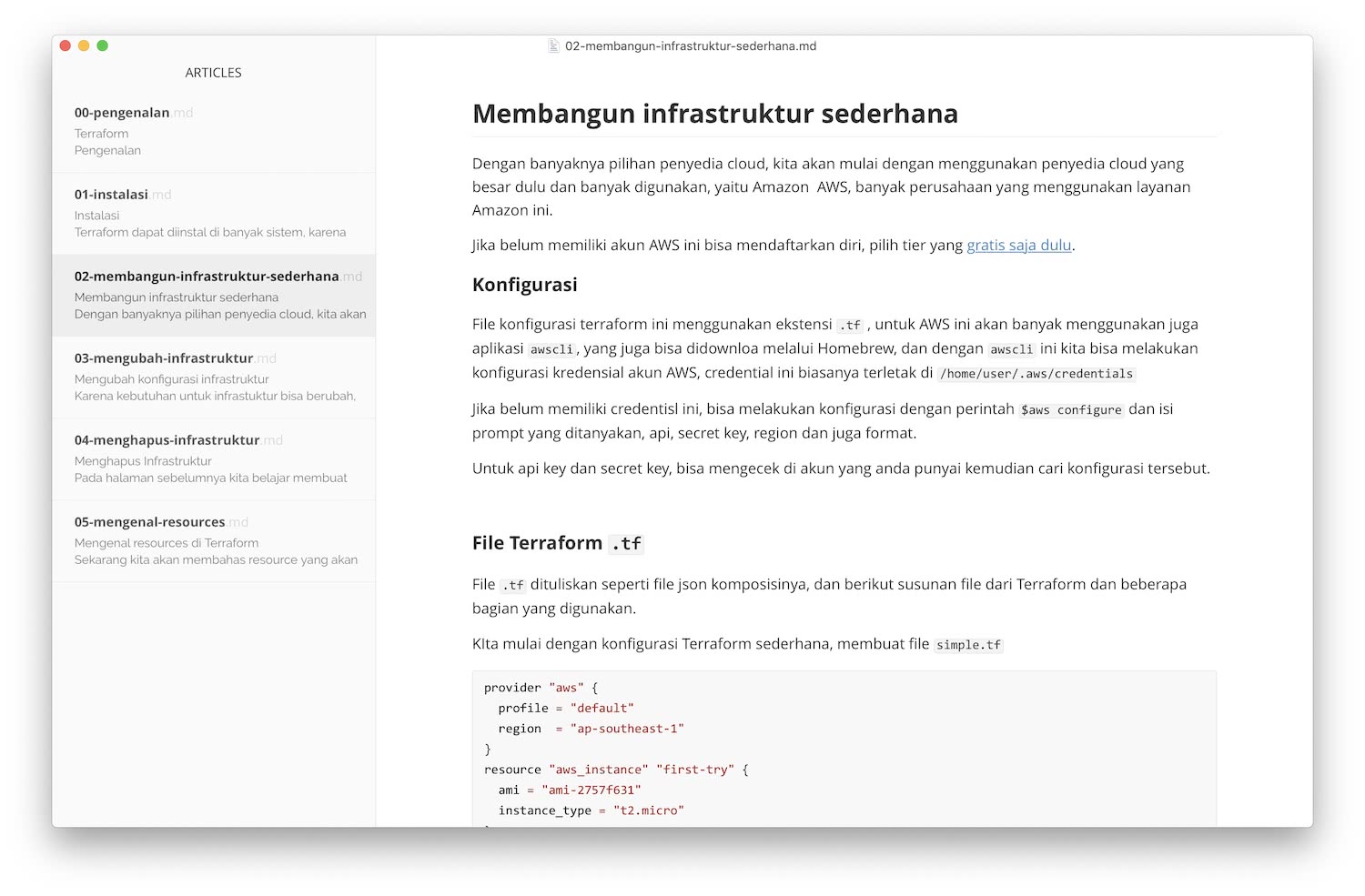
Tampilan juga bisa dikostumasi, dengan mengganti tema (Themes), tema yang ada seperti Github, Gothic dan lainnya, hal ini tentu tergantung dari selera, kadang ada yang suka terang, gelap, atau temaram.
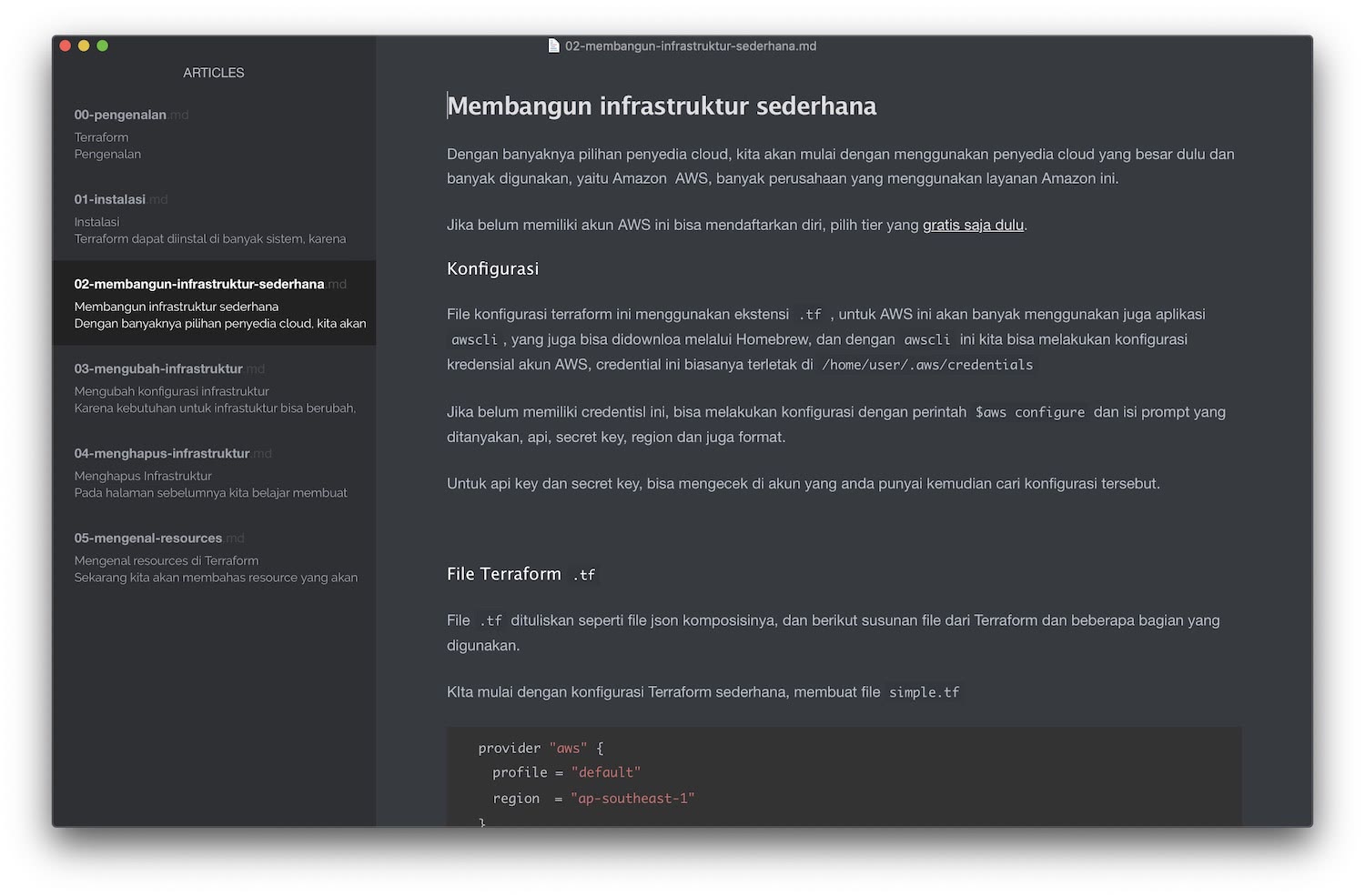
Fitur lain
Ini merupakan fitur favorit saya, yaitu export, Typora bisa melakukan export ke bentuk file lain selain, bisa ke PDF, HTML, LaTeX, Word, epub dan lainnya, yang membuat Typora bisa meng-export ke file-file tersebut dilakukan melalui Pandoc, yang bekerja meng-export ke semua file itu.
Aplikasi editor markdown yang lain perlu membayar untuk fitur export ini sebagai fitur premium, sedangkan di Typora gratis.